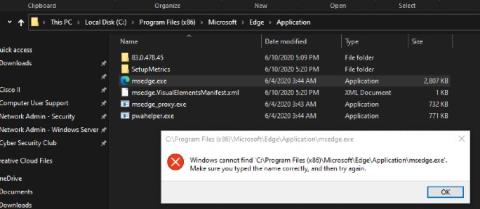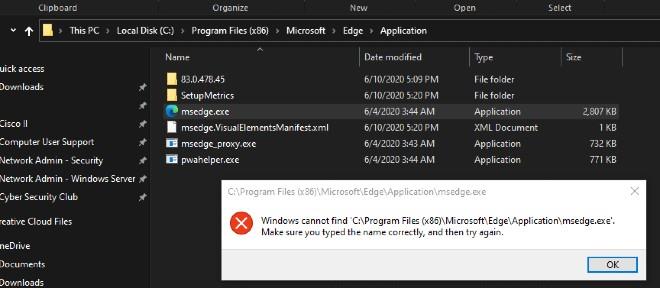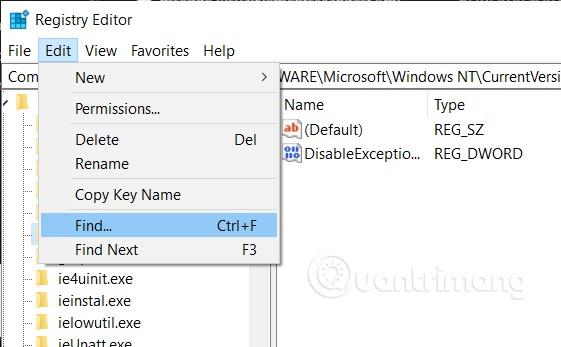Pri otváraní prehliadača Edge alebo inej aplikácie sa niektorí používatelia systému Windows 10 stretli s nasledujúcou chybou:
"Systém Windows nemôže nájsť 'C:\Program Files (x86)\Microsoft\Edge\Application\msedge.exe'. Uistite sa, že ste názov zadali správne, a skúste to znova."
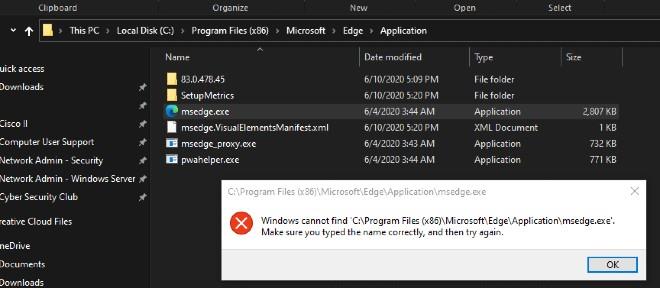
Windows 10 mätúce chybové hlásenia
Čo teda spôsobuje túto chybu? Ako sa pripraviť? Pozývame vás učiť sa spolu.
Príčina systému Windows nemôže nájsť chybu msedge.exe
Táto chyba sa často vyskytuje u používateľov, ktorí si nainštalovali antivírusový softvér tretích strán, ako napríklad McAfee, Symantec, Norton, Avast, AVG v systéme Windows 10. Tieto antivírusové programy často menia nastavenia systému a keď sú odstránené, váš systém môže naraziť na chybu Systém Windows nemôže nájsť msedge.exe.
Ako opraviť Windows nemôže nájsť chybu msedge.exe
Krok 1: Odstráňte údaje súvisiace s antivírusovým softvérom
- Stlačením klávesov Windows + R otvorte Spustiť , potom zadajte príkaz regedit a stlačením klávesu Enter otvorte Editor databázy Registry
- Ďalej prejdite na Upraviť > Nájsť v okne Editora databázy Registry
- Zadajte avg, avast ... v závislosti od antivírusového softvéru, ktorý ste predtým nainštalovali na vyhľadávanie
- Odstráňte každý kľúč, ktorý nájdete, okrem (predvoleného) kľúča
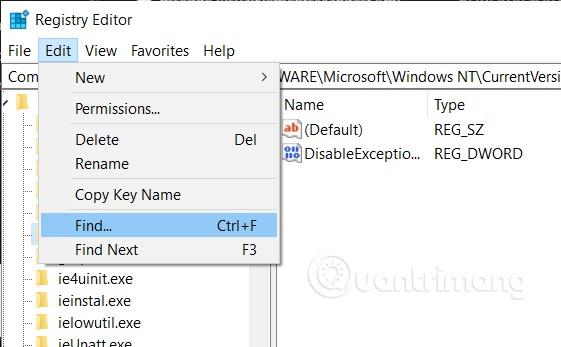
Krok 2: Upravte informácie o softvéri v Editore databázy Registry
V tomto kroku si vezmeme príklad Microsoft Edge so súborom msedge.exe. S iným softvérom to opravte rovnako.

- Tu uvidíte veľa položiek s príponou .exe, nájdite položku, ktorú potrebujete upraviť. Nájdeme položku msedge.exe
- Tu odstránite všetky kľúče pod kľúčom (predvolené)
- Potom kliknite na šípku vedľa položky msedge.exe a rozbaľte ju
- Nižšie uvidíte podsekciu s názvom " 23446da6ceb8c06f_PD ". Pri inom softvéri bude mať podsekcia iný názov, ale operácia je stále rovnaká
- V podsekcii odstráňte všetky kľúče pod (predvoleným) kľúčom vrátane kľúča s názvom Debugger "C:\Program Files(x86)\Microsoft\Edge\Application\msedge.exe"
Po dokončení týchto krokov musíte reštartovať počítač, aby ste dokončili opravu chýb.
Veľa štastia!